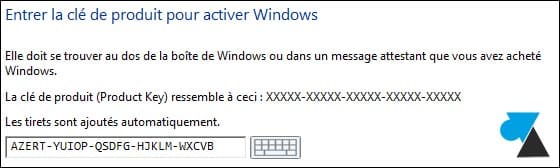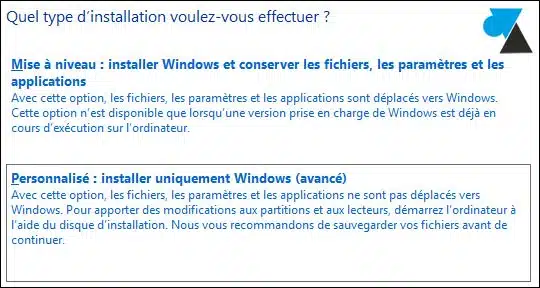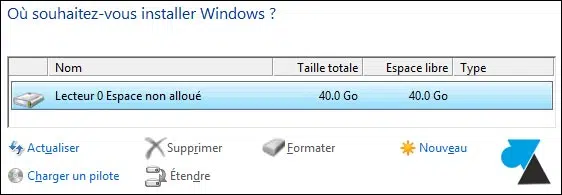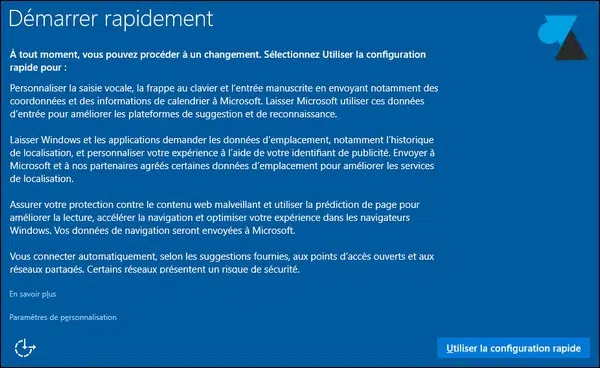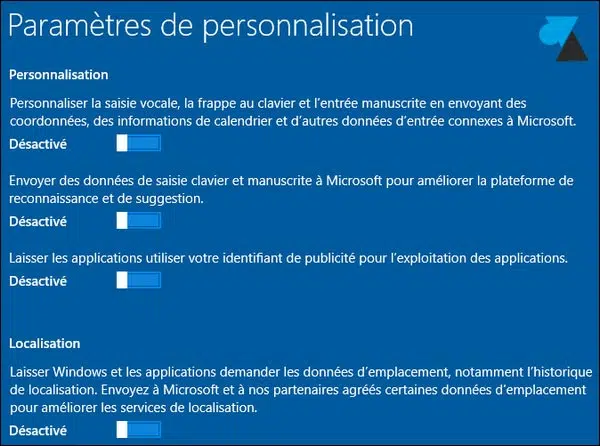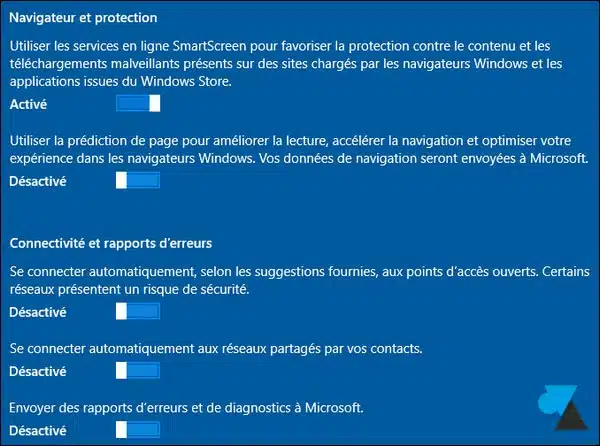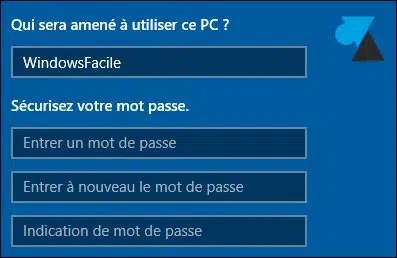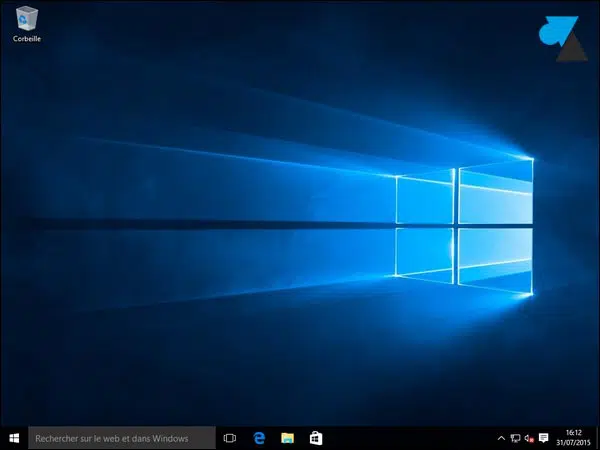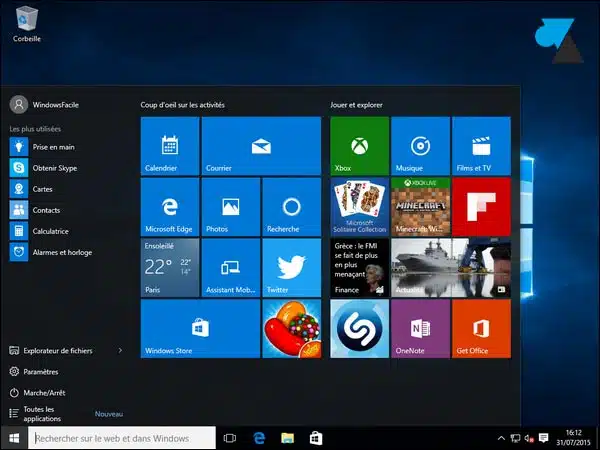Ce tutoriel explique installation de Windows 10 sur un nouveau disque dur vierge ou formatage d’un disque existant dans l’ordinateur. Si la procédure est très similaire à l’installation de Windows 8 et même Windows 7, il convient de rappeler les étapes à suivre et de noter les changements (à la fin de ce manuel pour créer la session utilisateur).
L’installation de Windows 10 est la même que la version classique (maison/maison) ou Professionnel (Enterprise).
Installer Windows 10 (pas de mise à jour)
1. Insérez le DVD d’installation de Windows 10 ou le lecteur flash USB et démarrez l’ordinateur à partir de ce support.
2. Confirmez la langue système, le fuseau horaire et le type de clavier utilisés.
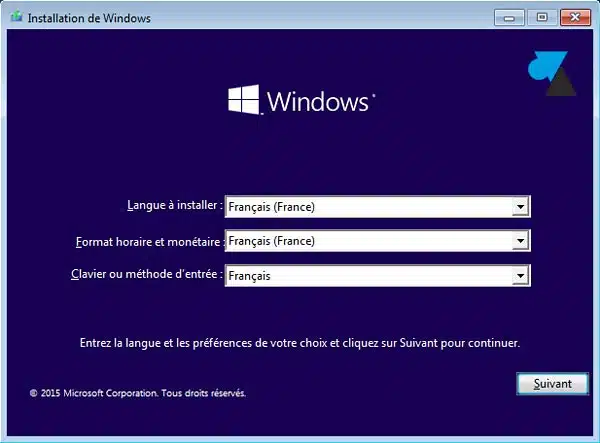
3. Cliquez sur » Installer maintenant » au centre de l’écran.
4. Donnez le clé de produit : numéro de série correspondant à la licence Windows 10.
5. Acceptez le contrat de licence.
6. Choisir l’installation « Personnalisé » .
7. Sélectionner le disque dur de l’ordinateur. Il n’y a qu’un seul choix dans le cas d’un seul disque ou partition, sinon vous spécifiez le lecteur système sur lequel Windows 10 sera installé.
Le partitionnement peut également être effectué ultérieurement en configurant des disques et des partitions sur le PC.
8. La copie des fichiers démarre et l’installation se fait automatiquement.
9. Après un premier redémarrage de l’ordinateur, certains écrans demandent de configurer et de personnaliser l’ordinateur Windows 10.
Cliquez sur » Utiliser l’installation rapide » ou aller à » Paramètres d’ajustement pour spécifier des paramètres de confidentialité : aider à améliorer certaines fonctionnalités, envoyer l’historique de localisation, utiliser un ID d’annonce.
10. Spécifiez les informations de création d’un compte d’utilisateur et protégez-le avec un mot de passe.
11. Quelques minutes peuvent être nécessaires pour préparer la séance. Nous arrivons enfin sur le bureau Windows 10 avec le menu Démarrer de prochaine génération.
12. Il devra certainement installer quelques pilotes pour le matériel : graphiques, carte réseau, wifi. Visitez le site Web du fabricant de l’ordinateur pour télécharger des pilotes spécifiques pour Windows 10.